Wie die meisten von uns bereits wissen, hat MicrosoftDie Start-Schaltfläche in Windows 8 wurde entfernt und durch einen Startbildschirm ersetzt, der die Metro-Benutzeroberfläche verwendet und über große Kacheln zum Starten von Apps verfügt. Viele dieser Kacheln können auf bestimmte Weise angepasst werden, um Ihren Startbildschirm nach Ihrem Geschmack zu personalisieren. Sie können zwischen Kachelgrößen, statischen oder Live-Kacheln wählen und die Kacheln in Gruppen organisieren. Sie können Kacheln auch vom Startbildschirm entfernen und später wieder hinzufügen. Lesen Sie weiter, um zu erfahren, wie Sie all dies tun können, damit Ihr Startbildschirm wirklich Ihnen gehört.
Heute mit der Veröffentlichung von Microsoft Windows 8Consumer Preview bieten wir Ihnen einen umfassenden Überblick über alle neuen Funktionen in Microsofts neuestem Betriebssystem. Dieser Beitrag ist Teil unserer Windows 8-Woche. Weitere Informationen finden Sie in unserer vollständigen Übersicht über Windows 8 Consumer Preview.

Arten von Fliesen
Wenn Sie zum Startbildschirm gehen. Sie sehen Kacheln für alle installierten Apps, die standardmäßig organisiert sind. Wenn Sie neue Apps installieren, werden deren Kacheln zu diesem Bildschirm hinzugefügt. Diese Kacheln lassen sich grob in zwei Kategorien einteilen: Metro-Apps und Nicht-Metro-Apps (Windows-Standard). Der Unterschied zwischen Kacheln für Metro- und Nicht-Metro-Apps ist auf den ersten Blick erkennbar: Die Metro-Apps verfügen über benutzerdefinierte Kacheln, während die Kacheln für Nicht-Metro-Apps im Wesentlichen Quadrate mit den Namen und Symbolen der Apps sind. Im folgenden Screenshot sehen Sie den Unterschied zwischen den Kacheln für Metro-Apps (die gut gestalteten, farbenfrohen Kacheln in der linken und mittleren Gruppe) und den Nicht-Metro-Apps (die acht Kacheln in der rechten Gruppe). Klicken Sie auf den Screenshot, um die große Ansicht zu sehen.
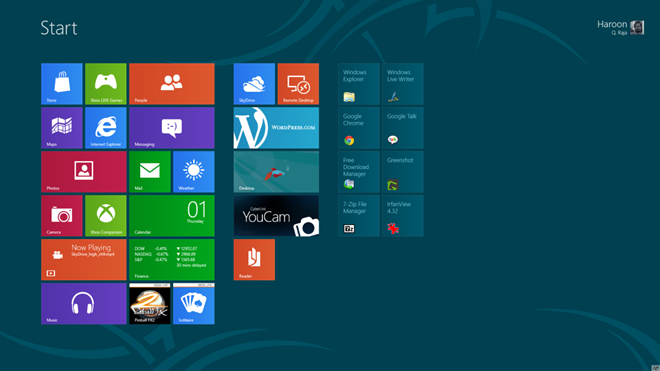
Die Metro-Kacheln sind das eigentliche Detail des NeuenStartbildschirm. Viele (aber nicht alle) dieser Kacheln können als große rechteckige Kacheln oder kleine quadratische Kacheln dargestellt werden. Viele der Metro-Kacheln können auch einen Live- oder einen statischen Modus haben. Im Live-Modus wird nicht das Kachelsymbol angezeigt, sondern die für die App relevanten Live-Informationen, die regelmäßig aktualisiert oder geändert werden, genau wie bei Windows Phone Live-Kacheln.
Kacheln auswählen
Um eine der Kacheln anzupassen, müssen SieKlicken Sie mit der rechten Maustaste darauf, um sie zuerst auszuwählen. Beim Klicken mit der rechten Maustaste wird die Kachel ausgewählt, und am unteren Bildschirmrand wird eine Leiste mit allen verfügbaren Optionen für die Kachel angezeigt. Beachten Sie, dass diese Optionen für verschiedene Kacheltypen unterschiedlich sind. Sie können auch weiterhin mit der rechten Maustaste auf mehrere Kacheln klicken, um mehrere Kacheln gleichzeitig auszuwählen. Die Optionen werden aktualisiert und enthalten nur die Vorgänge, die für alle ausgewählten Kacheln zusammen ausgeführt werden können. Um die Auswahl einer Datei aufzuheben, klicken Sie erneut mit der rechten Maustaste darauf.
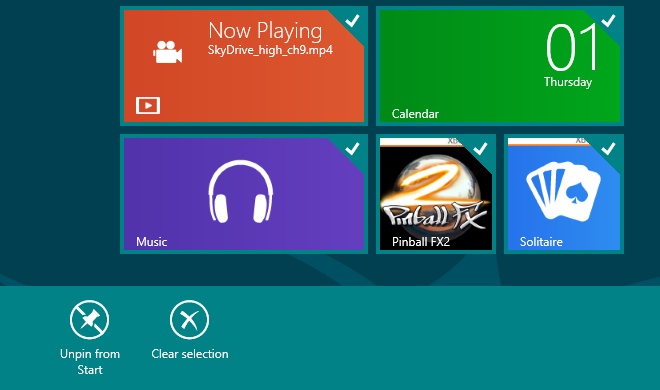
Mögliche Aktionen
Nach Auswahl der Kacheln werden mehrere Aktionen ausgeführtverfügbar, je nach App. Bei Metro-Apps beschränken sich diese normalerweise auf das Lösen, Deinstallieren, Auswählen einer kleineren / größeren Größe und das Aktivieren / Deaktivieren von Live-Kacheln.
.
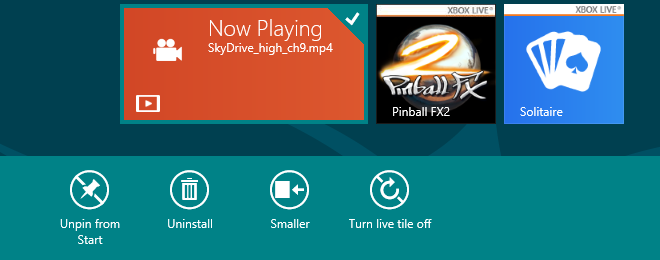
Beachten Sie, dass für einige Metro-Apps möglicherweise nicht alle diese Optionen verfügbar sind. Beispielsweise verfügen einige Metro-Apps nicht über die Option "Kleiner" oder "Größer", während andere möglicherweise nicht über Live-Kachelfunktionen verfügen.
Wenn es jedoch um Apps geht, die nicht von Metro stammen, sind alleOptionen sind so ziemlich gleich. Neben dem Entfernen und Deinstallieren der Fixierung stehen Ihnen weitere Optionen zum Fixieren der App auf der Taskleiste, zum Öffnen eines neuen Fensters, zum Ausführen der App als Administrator und zum Öffnen des Dateispeichers zur Verfügung.
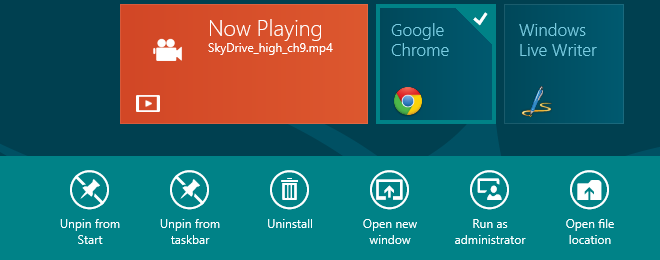
Entfernen von Kacheln
Wenn Sie eine beliebige Kachel auswählen, erhalten Sie die Meldung "Abheften von"Start ’als erste Option. Klicken Sie einfach darauf und die Kachel wird vom Startbildschirm entfernt. Dadurch wird das Programm * NICHT * deinstalliert, und die Kachel kann sehr einfach wieder hinzugefügt werden. Sie können also Kacheln für alle Apps entfernen, die nicht auf dem Startbildschirm angezeigt werden sollen.
Anheften (Hinzufügen) von Fliesen
Klicken Sie mit der rechten Maustaste auf eine beliebige Stelle im Hintergrund derAuf dem Startbildschirm (auf keiner Kachel) wird unten die Schaltfläche "Alle Apps" angezeigt. Klicken Sie darauf, um eine Liste aller installierten Apps anzuzeigen. Sobald Sie dort sind, klicken Sie mit der rechten Maustaste auf eine App. Die Option "Zum Starten anheften" wird unten angezeigt.
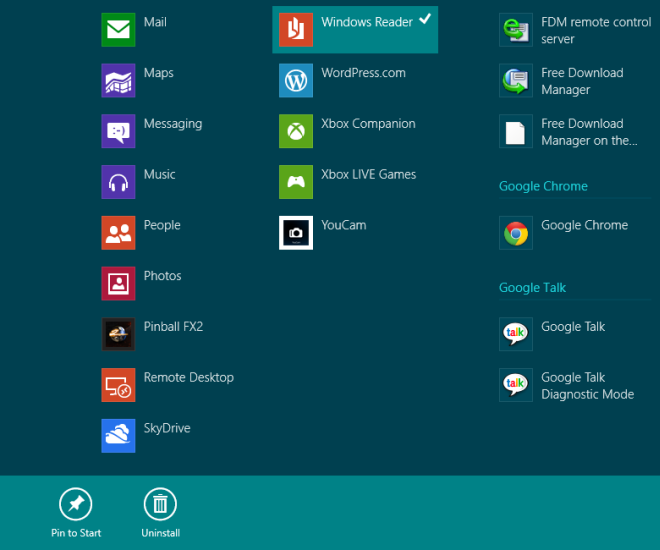
Wenn Sie den Namen der gewünschten App kennenSie können diesen Namen auch direkt eingeben, während Sie sich auf dem Startbildschirm befinden, und die Übereinstimmungen werden angezeigt. Wenn Sie in diesen Ergebnissen mit der rechten Maustaste auf die gewünschte App klicken, haben Sie dieselbe Option.
Wenn die App bereits auf dem Startbildschirm angeheftet ist, wird in diesen Ansichten stattdessen die Option "Von Start abheften" angezeigt.
Kacheln verkleinern
Wenn Sie eine Kachel auswählen, deren Größe geändert werden kann, werden SieAbhängig von der aktuellen Größe wird die Option angezeigt, dies zu tun. Wenn es sich derzeit um eine große rechteckige Kachel handelt, wird die Option "Kleiner" angezeigt. Wenn es sich derzeit um eine kleine quadratische Kachel handelt, wird die Option "Größer" angezeigt. Klicken Sie einfach auf die entsprechende Option, um die Kachel in der gewünschten Größe zu erhalten.
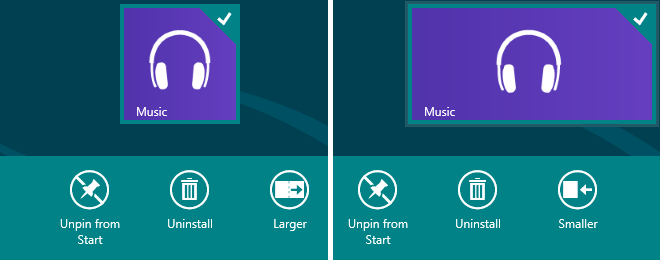
Kacheln in Gruppen organisieren
Es ist sinnvoll, Ihre App-Kacheln zu organisierenin Abschnitte unterteilen, Kacheln für verwandte Apps zusammenhalten. Auf dem Startbildschirm können Sie Kacheln einfach per Drag & Drop von einer Stelle zur anderen ziehen. Sie rasten gut im Raster ein und schieben automatisch andere Kacheln aus dem Weg, während sie ebenfalls am Raster ausgerichtet bleiben.
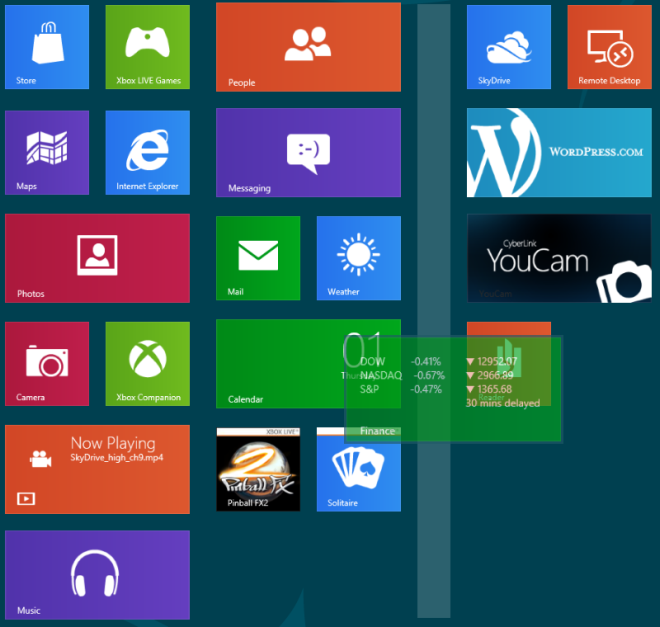
Sie können Apps auch in verschiedene Spalten verschieben.mit merklichem Abstand zwischen benachbarten Spalten. Ziehen Sie einfach die Kachel einer App horizontal und Sie sehen eine graue Leiste in der Richtung, in die Sie sie ziehen. Wenn Sie die Kachel auf diese graue Leiste legen, wird eine eigene Spalte angezeigt, in die dann auf die gleiche Weise weitere Kacheln eingefügt werden können, um eine Gruppe von Apps zu erstellen.
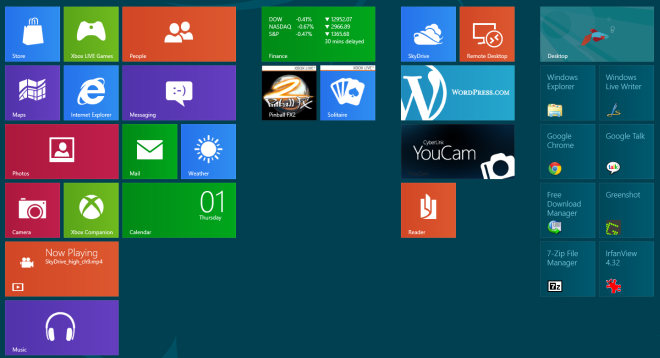
Wenn es darum geht, eine Gruppe zu entfernen, müssen alleKacheln aus einer Spalte werden entfernt oder in andere Spalten gezogen und dort abgelegt. Diese Gruppe verschwindet automatisch. Sie müssen keine zusätzlichen Leerzeichen mehr manuell entfernen. Jede dieser Gruppen kann mit der in unserem Handbuch zum Erstellen und Benennen von Windows 8-Startbildschirmgruppen beschriebenen Methode separat benannt werden.
Das ist so ziemlich alles für die Verwaltung der Startbildschirmkacheln. Bleiben Sie dran, um mehr über unsere Windows 8-Abdeckung zu erfahren.













Bemerkungen